
Παρακολούθηση στην εφαρμογή Apple TV στο Mac
Το τμήμα «Παρακολούθηση» στην εφαρμογή Apple TV είναι το μέρος για την έναρξη παρακολούθησης ταινιών και τηλεοπτικών εκπομπών (δεν διατίθεται όλο το περιεχόμενο σε όλες τις χώρες και περιοχές). Βρείτε τι θέλετε να παρακολουθήσετε, προσθέστε το στη λίστα «Επόμενο» και ξεκινήστε την παρακολούθηση.
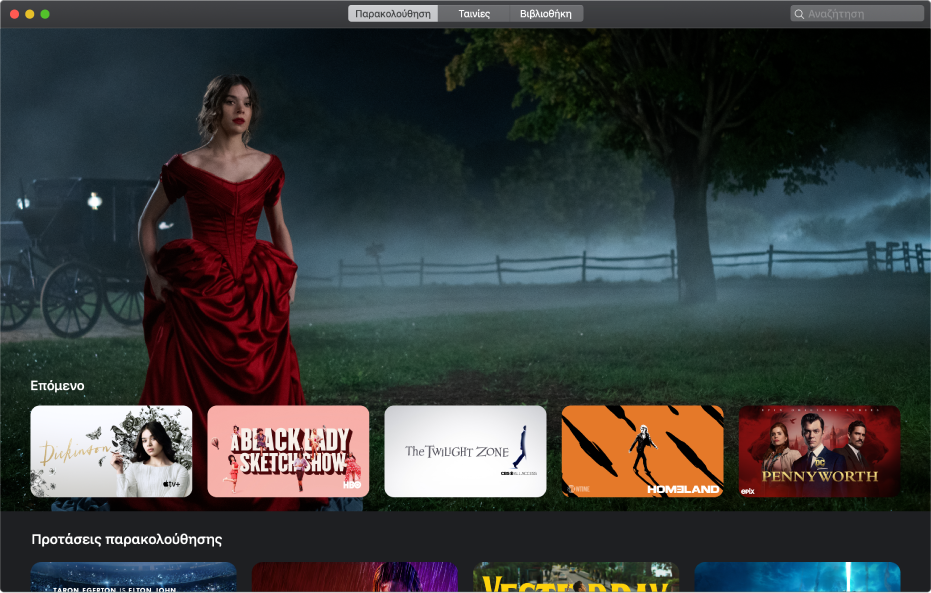
Περιήγηση περιεχομένου
Ανοίξτε την εφαρμογή Apple TV
 στο Mac σας.
στο Mac σας.Κάντε κλικ στην «Παρακολούθηση».
Η γραμμή «Επόμενο» εμφανίζει το περιεχόμενο που έχετε προσθέσει στη λίστα «Επόμενο», συμπεριλαμβανομένου του περιεχομένου που έχετε ξεκινήσει ήδη να παρακολουθείτε αλλά δεν έχετε ολοκληρώσει.
Κάντε κύλιση προς τα κάτω για να δείτε προτεινόμενες τηλεοπτικές εκπομπές και ταινίες—συμπεριλαμβανομένων συλλογών που έχουν επιλεχθεί από ειδικούς και αποκλειστικών κατηγοριών βάσει του ιστορικού προβολών σας.
Κάντε κλικ σε ένα στοιχείο για να δείτε τη βαθμολογία του, την περιγραφή του, τις διαθέσιμες επιλογές προβολής, και πληροφορίες αγοράς ή ενοικίασης.
Αναπαραγωγή ταινίας ή τηλεοπτικής εκπομπής
Όταν βρείτε αυτό που θέλετε να παρακολουθήσετε στην εφαρμογή Apple TV ![]() στο Mac, κάντε κλικ πάνω του και στη συνέχεια κάντε οποιοδήποτε από τα εξής:
στο Mac, κάντε κλικ πάνω του και στη συνέχεια κάντε οποιοδήποτε από τα εξής:
Αναπαραγωγή του στοιχείου: Κάντε κλικ στην «Αναπαραγωγή». (Το κουμπί «Αναπαραγωγή» είναι διαθέσιμο για δωρεάν περιεχόμενο, περιεχόμενο που έχετε ήδη αγοράσει ή περιεχόμενο σε κανάλια Apple TV στα οποία έχετε εγγραφεί ως συνδρομητές.)
Συνδρομή στο Apple TV+: Επιλέξτε «Δωρεάν δοκιμή του Apple TV+» ή «Συνδρομή» και μετά ακολουθήστε τις οδηγίες στην οθόνη για να επιβεβαιώσετε τη συνδρομή σας.
Συνδρομή σε ένα κανάλι Apple TV: Κάντε κλικ στη «Δωρεάν δοκιμή [καναλιού]» και ακολουθήστε τις οδηγίες που εμφανίζονται στην οθόνη.
Αγορά ή ενοικίαση ταινίας: Κάντε κλικ στην «Αγορά» ή στην «Ενοικίαση» και μετά επιλέξτε τη ρύθμιση που θέλετε και επιβεβαιώστε την αγορά ή την ενοικίασή σας. Για λεπτομέρειες, δείτε την ενότητα Επιλογή μιας ταινίας για παρακολούθηση.
Αγορά επεισοδίου ή σεζόν τηλεοπτικής εκπομπής: Κάντε κλικ στην «Αγορά» και μετά επιλέξτε τη ρύθμιση που θέλετε και επιβεβαιώστε την αγορά σας. Για λεπτομέρειες, δείτε την ενότητα Επιλογή μιας τηλεοπτικής εκπομπής για παρακολούθηση.
Δείτε τι ακολουθεί
Η γραμμή «Επόμενο» εμφανίζει το περιεχόμενο που έχετε αρχίσει ήδη να παρακολουθείτε ή σχεδιάζετε να παρακολουθήσετε.
Στο τμήμα «Παρακολούθηση» της εφαρμογής Apple TV
 στο Mac, κάντε κύλιση στη γραμμή «Επόμενο» για να δείτε τις εκπομπές που παρακολουθήσατε πρόσφατα ή που έχετε προσθέσει στη λίστα «Επόμενο». Για να δείτε επιπλέον στοιχεία, μετακινήστε τον δείκτη στην αρχή ή στο τέλος της γραμμής και μετά κάντε κλικ στο αριστερό ή στο δεξιό βέλος που εμφανίζεται.
στο Mac, κάντε κύλιση στη γραμμή «Επόμενο» για να δείτε τις εκπομπές που παρακολουθήσατε πρόσφατα ή που έχετε προσθέσει στη λίστα «Επόμενο». Για να δείτε επιπλέον στοιχεία, μετακινήστε τον δείκτη στην αρχή ή στο τέλος της γραμμής και μετά κάντε κλικ στο αριστερό ή στο δεξιό βέλος που εμφανίζεται.Οι εκπομπές και οι ταινίες εμφανίζονται με τη σειρά που πιθανότατα θα θέλετε να τις παρακολουθήσετε. Για παράδειγμα, όταν τελειώνει ένα τηλεοπτικό επεισόδιο, το επόμενο επεισόδιο εμφανίζεται αυτόματα στο Επόμενο. Και αν έχετε παρακολουθήσει ήδη όλα τα διαθέσιμα επεισόδια μιας εκπομπής, όταν γίνει διαθέσιμο ένα νέο επεισόδιο, θα εμφανιστεί αμέσως στην αρχή της γραμμής «Επόμενο».
Αν έχετε ένα iPhone, iPad, iPod touch ή Apple TV και είστε συνδεδεμένοι με το ίδιο Apple ID που χρησιμοποιείτε για το Mac, η πρόοδος προβολής και η επιλογή επεισοδίων παραμένουν συγχρονισμένες στην εφαρμογή Apple TV σε αυτές τις συσκευές. Για παράδειγμα, μπορείτε να ξεκινήσετε να παρακολουθείτε μια εκπομπή στο Mac σας και να ολοκληρώσετε την παρακολούθηση στο iPad σας, ή το αντίθετο.
Προσθήκη ταινίας ή τηλεοπτικής εκπομπής στο Επόμενο
Στο τμήμα «Παρακολούθηση» της εφαρμογής Apple TV
 στο Mac, κάντε κλικ σε ένα στοιχείο για να δείτε τη βαθμολογία του, την περιγραφή του, τις διαθέσιμες επιλογές προβολής, και πληροφορίες αγοράς ή ενοικίασης.
στο Mac, κάντε κλικ σε ένα στοιχείο για να δείτε τη βαθμολογία του, την περιγραφή του, τις διαθέσιμες επιλογές προβολής, και πληροφορίες αγοράς ή ενοικίασης.Κάντε κλικ στην «Προσθήκη στο Επόμενο».
Το κουμπί «Προσθήκη στο Επόμενο» γίνεται «Στο Επόμενο», που υποδεικνύει ότι το στοιχείο έχει προστεθεί.
Αφαίρεση ενός στοιχείου από το Επόμενο
Στο τμήμα «Παρακολούθηση» της εφαρμογής Apple TV
 στο Mac, κάντε κλικ στο κουμπί «Στο επόμενο». (Αν δεν εμφανίζεται το κουμπί «Στο Επόμενο», κάντε πρώτα κλικ στη γραμμή «Επόμενο».)
στο Mac, κάντε κλικ στο κουμπί «Στο επόμενο». (Αν δεν εμφανίζεται το κουμπί «Στο Επόμενο», κάντε πρώτα κλικ στη γραμμή «Επόμενο».)
Έναρξη παρακολούθησης από το Επόμενο
Στο τμήμα «Παρακολούθηση» της εφαρμογής Apple TV
 στο Mac, μετακινήστε τον δείκτη πάνω από ένα στοιχείο στη γραμμή «Επόμενο» και μετά κάντε κλικ στο κουμπί «Αναπαραγωγή»
στο Mac, μετακινήστε τον δείκτη πάνω από ένα στοιχείο στη γραμμή «Επόμενο» και μετά κάντε κλικ στο κουμπί «Αναπαραγωγή»  που εμφανίζεται.
που εμφανίζεται.Αν το στοιχείο δεν διατίθεται για άμεση αναπαραγωγή, ακολουθήστε τις οδηγίες στην οθόνη.
Κάντε κλικ στο κουμπί «Κλείσιμο» ![]() για να επιστρέψετε στην «Παρακολούθηση».
για να επιστρέψετε στην «Παρακολούθηση».